目次
皆さんはSteamでゲームを購入して失敗した経験はありませんか?
せっかく購入したのに動かなかった、思っていたものと違った、間違えて購入してしまった…でも金額も高くないし別にいっか。なんて諦めていませんか?
実はSteamでは条件を満たすと返金をして貰うことができます。
というわけで今回は、Steamで返金処理をする方法を画像キャプチャ付きで丁寧に解説します!
Steamで返金して貰うための条件
以下はSteam公式サイトの返金に関するページからの引用です。
Steamは、Steamストアで2週間以内に購入され、使用時間が2時間未満のゲーム或いはソフトウェアアプリケーションに対して返金を行います。
引用元:Steam返金
要約すると、条件は以下の2点。
- 購入してから2週間経っていないこと
- プレイ時間が2時間以内であること
この条件を両方満たした場合、返金処理を受けられます。
購入日の確認方法は【2018年版】Steamの購入履歴・購入日の確認方法、プレイ時間の確認方法は【2018年版】Steamで購入したゲームのプレイ時間の確認方法で詳しく解説しているので、あわせてどうぞ!
Steamで返金して貰うための手順
ヘルプページにアクセスする
返金手続きは、Steamのヘルプページから行います。
まずは以下のURLからヘルプページへ飛んでください。
返金処理をしたいゲームをクリック
今回は「Slay the Spire」で返金処理を進めます。
問題点を選択
問題点を選びます。ともたろの場合は「思ってたより面白くなかった」という自己中心的な理由だったのですが…正直に「思っていたのと違いました」を選択。
「返金を受けたい」をクリック
返金方法を選択
返金の方法は以下の2種類。
- 自分のSteamウォレットへ返金
- クレジットカードへの返金
今回は「自分のSteamウォレットへの返金」で手続きを進めます。
返金の理由を選択
貴方の返金リクエスト理由を選んでください。ともたろは「面白くない」を選択しました。(すごく心苦しいですが仕方がないのです)
「注記」は特に書く必要はありません。書きたい方は書いてあげてください。
「リクエストを提出」をクリック
確認画面が出たら手続き完了
この画面が出たら手続き完了です。お疲れ様でした! あとは返金されるのを待ちましょう。
返金されたかどうか確認しよう
メールの確認
返金手続きが終わればメールが届きます。
ともたろの場合は返金リクエスト送信から返金処理完了まで、約40分(9:12受付→9:57返金)という素晴らしい対応でした。
ウォレット返金の場合の注意点
ウォレット返金の場合は約7日間「保留」状態になります。しばらくは使えないので「保留中」が消えるまで待ちましょう。
あなたの Steam ウォレットにクレジットを発行しました。このクレジットは現在「保留中」として表示されていますが、7 日以内に使用可能となります。
「保留中」かどうかの確認方法
Steamのアカウントのところに「保留中」であることが書かれています。















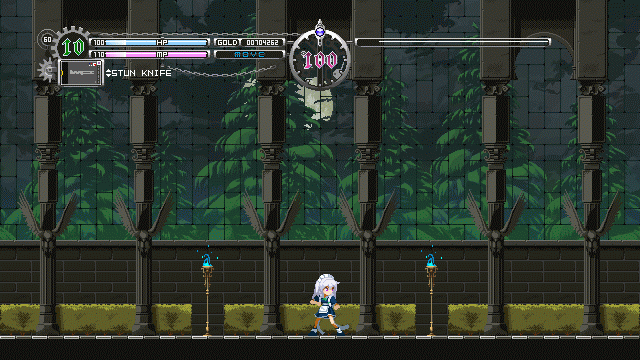

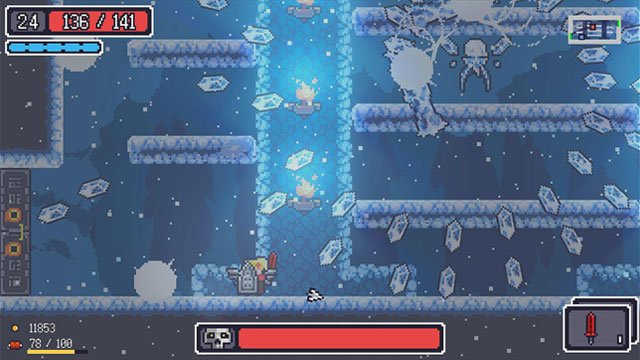


 #85 (loading title)
#85 (loading title) #20 (loading title)
#20 (loading title) #460 (loading title)
#460 (loading title) #2367 (loading title)
#2367 (loading title) #2364 (loading title)
#2364 (loading title) #2556 (loading title)
#2556 (loading title) #2621 (loading title)
#2621 (loading title)![2018年秋アニメ[全作品]新作情報一覧](https://tomo-taro.com/wp/wp-content/uploads/post-1947-anime-summary-2018-autumn-thumbnail-001.jpg) #1947 (loading title)
#1947 (loading title) #2693 (loading title)
#2693 (loading title)